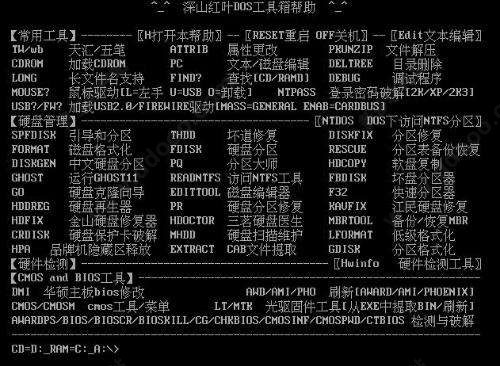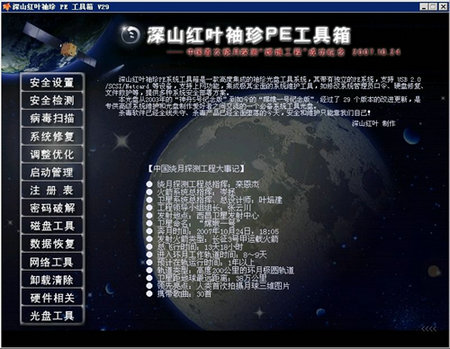软件简介
深山红叶官网为用户准备了win11一键U盘装系统,告别繁琐的装机步骤,不要再担心下载到盗版系统,给你最新最流畅的正版系统,采用U盘一键装机,系统会自动为你的电脑匹配最佳系统,你只需要一直点击下一步就能轻松完成。

深山红叶win11一键U盘装系统特色
1、自带WinPE微型操作系统和常用分区工具、DOS工具,装机备份维护轻松无忧
2、集成最常用的办公,娱乐,维护和美化工具,常用软件一站到位
3、自动安装AMD/Intel双核CPU驱动和优化程序,发挥新平台的最大性能
4、启动预读和程序预读可以减少启动时间
深山红叶win11一键U盘装系统优势
1、修改注册表减少预读取、减少进度条等待时间
2、安装过程自动删除各分区下的autorun病毒,删除灰鸽子变种及磁碟机病毒
3、精简了部分不常用的系统组件和文件(如帮助文件、冗余输入法等)
4、开机、关机声音换成清脆悦耳的声音
深山红叶U盘启动盘制作教程
前期准备
1、准备一个4G以上的U盘
2、备份U盘重要文件,制作过程中会格式化U盘。
3、自行准备一个重装的ISO/GHO镜像文件拷贝到U盘里面
PS:本软件涉及对可移动磁盘的读写操作,部分杀毒软件和安全类软件会导致制作失败,运行程序前请关闭相关软件!
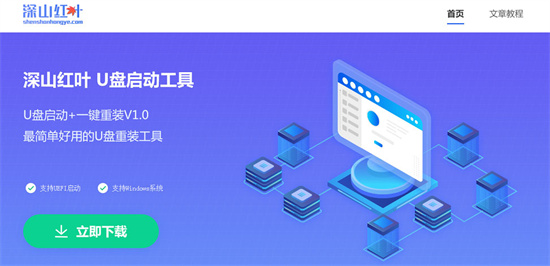
第一步
下载深山红叶U盘制作工具后,双击打开深山红叶的运行程序。

第二步
打开深山红叶U盘制作工具,插入需要制作的U盘(如图所示U盘winpe系统制作界面)
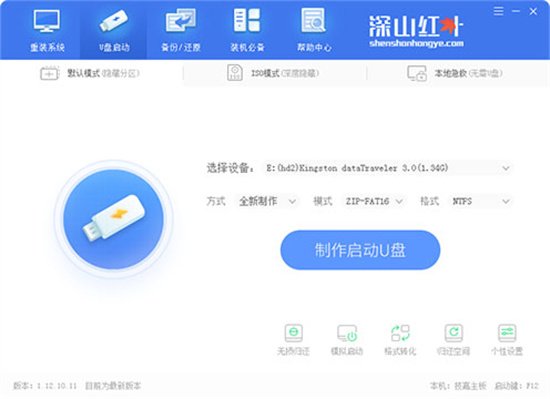
第三步
选择默认模式选项卡,选择自身U盘设备名称(一般会自动识别)。模式选择HDD-FAT32,格式选择“NTFS”
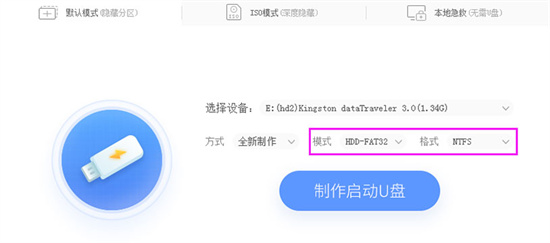
第四步
点击“制作启动U盘”按钮,开始制作U盘winpe系统,过程中会格式化U盘上的数据(注意:制作前请确认U盘文件否已做好备份)
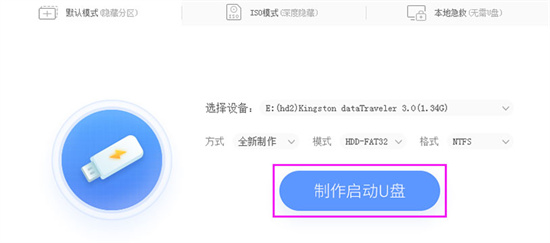
第五步
开始制作后软件下方会有进度条提醒,请耐心等待
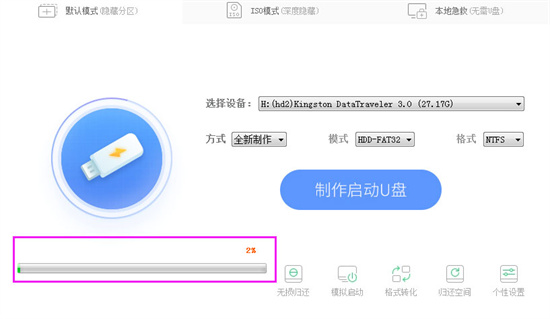
第六步
制作完成后,可以选择模拟启动测试,若能够进入深山红叶winpe主菜单,即表示深山红叶U盘启动盘制作成功。(制作成功之后把前期准备的镜像拷贝进入U盘)
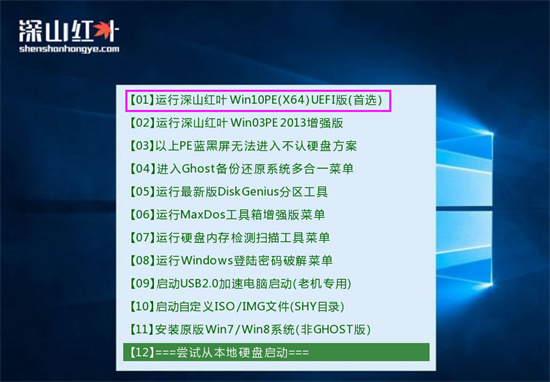
相关下载
相关教程
更多- 04-11蚂蚁庄园小课堂2024年4月12日答案 4月12日蚂蚁森林庄园答案今日最新
- 04-10kimi ai官网地址 kimi ai网页版入口
- 04-10月之暗面kimi chat官网入口 kimi chat网页版地址入口
- 04-10蚂蚁庄园小课堂2024年4月11日答案 4月11日蚂蚁森林庄园答案今日最新
- 04-09蚂蚁庄园小课堂2024年4月10日答案 4月10日蚂蚁森林庄园答案今日最新
- 04-08蚂蚁庄园小课堂2024年4月9日答案 4月9日蚂蚁森林庄园答案今日最新
- 04-07蚂蚁庄园小课堂2024年4月8日答案 4月8日蚂蚁森林庄园答案今日最新
- 04-03蚂蚁庄园小课堂2024年4月4日答案 4月4日蚂蚁森林庄园答案今日最新